
Convertir Excel en JSON en utilisant Java
Excel est le plus largement utilisé par les entreprises pour analyser efficacement leurs données. Une autre raison de sa popularité est qu’il prend en charge la création de tableaux, de graphiques et de diverses visualisations qui aident à comprendre les données de manière plus efficace. Cependant, si nous devons partager les données de la feuille de calcul Excel avec d’autres applications, nous devons analyser son contenu et les partager dans un format commun. Par conséquent, nous pouvons envisager une option pour exporter Excel au format JSON, car il est couramment utilisé pour stocker et échanger des données sur Internet. Dans cet article, nous allons explorer les détails de la conversion Excel vers JSON.
- API de conversion Excel vers JSON
- Convertir Excel en JSON en utilisant Java
- Exporter Excel vers JSON sans téléchargement
- XLSX vers JSON à l’aide des commandes cURL
API de conversion Excel vers JSON
Aspose.Cells Cloud SDK for Java est principalement développé pour prendre en charge les capacités de création, de manipulation et de transformation de classeurs Excel vers des formats tels que HTML, PDF, JPG et d’autres formats. Maintenant, pour commencer, la première étape consiste à ajouter les détails suivants dans pom.xml du projet de type de construction Maven.
<repositories>
<repository>
<id>aspose-cloud</id>
<name>artifact.aspose-cloud-releases</name>
<url>http://artifact.aspose.cloud/repo</url>
</repository>
</repositories>
<dependencies>
<dependency>
<groupId>com.aspose</groupId>
<artifactId>aspose-cells-cloud</artifactId>
<version>22.8</version>
</dependency>
</dependencies>
Une fois la référence SDK ajoutée, nous devons créer un compte gratuit sur Aspose Cloud. Connectez-vous à l’aide d’un compte nouvellement créé et recherchez/créez un ID client et un secret client sur Cloud Dashboard. Ces détails sont requis dans les sections suivantes.
Convertir Excel en JSON en utilisant Java
Nous allons discuter des détails de la conversion d’Excel en JSON à l’aide d’un extrait de code Java. Veuillez donc suivre les instructions spécifiées ci-dessous pour accomplir cette exigence.
- Tout d’abord, créez un objet CellsApi tout en fournissant les détails ClientID et Client secret comme arguments
- Deuxièmement, créez une instance de fichier pour charger le classeur Excel d’entrée
- Troisièmement, appelez la méthode uploadFile(…) pour télécharger le classeur Excel sur le stockage cloud
- Appelez maintenant la méthode cellsWorkbookGetWorkbook(…) nécessitant le nom Excel d’entrée, le format résultant en tant que Json et le nom du fichier de sortie. Après une conversion réussie, le fichier JSON est stocké dans le stockage cloud
// pour plus d'exemples, veuillez visiter https://github.com/aspose-cells-cloud/aspose-cells-cloud-java
try
{
// Obtenez ClientID et ClientSecret à partir de https://dashboard.aspose.cloud/
String clientId = "bb959721-5780-4be6-be35-ff5c3a6aa4a2";
String clientSecret = "4d84d5f6584160cbd91dba1fe145db14";
// créer une instance de CellsApi à l'aide des informations d'identification du client
CellsApi api = new CellsApi(clientId,clientSecret);
// nom du classeur Excel d'entrée
String fileName = "TestCase.xlsx";
// détails du mot de passe si le classeur est crypté
String password = null;
// Spécifie si les lignes du classeur doivent être ajustées automatiquement.
Boolean isAutoFit = true;
// Indique si seules les données de la table sont enregistrées. Utilisez uniquement pdf pour exceller.
Boolean onlySaveTable = true;
// format de fichier résultant
String format = "JSON";
// charger le fichier depuis le système local
File file = new File("c://Users/nayyer/"+fileName);
// télécharger l'entrée Excel vers le stockage en nuage
api.uploadFile("source.xlsx", file, "default");
// effectuer une opération de conversion de document
File response = api.cellsWorkbookGetWorkbook("source.xlsx", password, format,
isAutoFit, onlySaveTable, null,"default", "Resultant.json","default", null);
// imprimer le message de réussite
System.out.println("Successsul conversion of Excel to JSON !");
}catch(Exception ex)
{
System.out.println(ex);
}
Exporter Excel vers JSON sans téléchargement
Dans cette section, nous allons discuter des détails sur la façon de convertir Excel en JSON sans d’abord télécharger l’entrée Excel vers le stockage en nuage. Cependant, le fichier JSON résultant sera stocké dans le stockage cloud.
- Tout d’abord, créez un objet CellsApi tout en fournissant les détails ClientID et Client secret comme arguments
- Deuxièmement, créez une instance de fichier pour charger le classeur Excel d’entrée
- Troisièmement, appelez la méthode cellsWorkbookPutConvertWorkbook(…) nécessitant le nom Excel d’entrée, le format résultant en tant que Json et le nom du fichier de sortie. Après une conversion réussie, le fichier JSON est stocké dans le stockage cloud
// pour plus d'exemples, veuillez visiter https://github.com/aspose-cells-cloud/aspose-cells-cloud-java
try
{
// Obtenez ClientID et ClientSecret à partir de https://dashboard.aspose.cloud/
String clientId = "bb959721-5780-4be6-be35-ff5c3a6aa4a2";
String clientSecret = "4d84d5f6584160cbd91dba1fe145db14";
// créer une instance de CellsApi à l'aide des informations d'identification du client
CellsApi api = new CellsApi(clientId,clientSecret);
// nom du classeur Excel d'entrée
String fileName = "TestCase.xlsx";
// détails du mot de passe si le classeur est crypté
String password = null;
// format de fichier résultant
String format = "JSON";
// charger le fichier depuis le système local
File file = new File("c://Users/nayyer/"+fileName);
// effectuer une opération de conversion de document
File response = api.cellsWorkbookPutConvertWorkbook(file, format, password, "output.json", "default", null);
// imprimer le message de réussite
System.out.println("Successsul conversion of Excel to JSON !");
}catch(Exception ex)
{
System.out.println(ex);
}
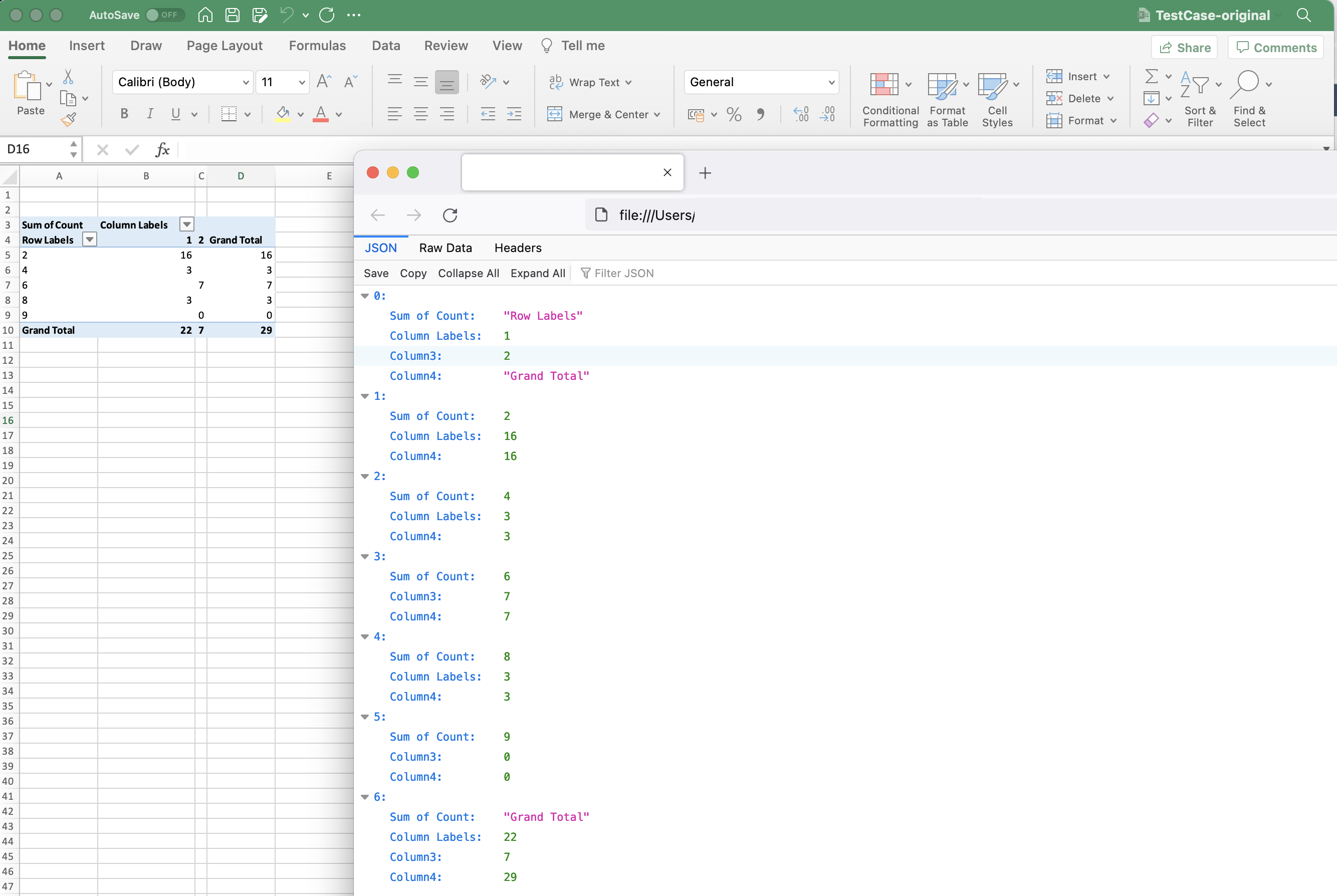
Image1 :- Aperçu de la conversion Excel vers JSON
Le classeur Excel d’entrée et le fichier Json résultant généré dans l’exemple ci-dessus peuvent être téléchargés à partir de Testcase.xlsx et output.json
XLSX vers JSON à l’aide des commandes cURL
Étant donné que les API REST sont facilement accessibles via les commandes cURL, nous allons donc dans cette section appeler Aspose.Cells Cloud via les commandes cURL pour répondre à nos besoins. Désormais, l’un des prérequis pour cette opération est de générer un jeton d’accès JWT (basé sur les informations d’identification du client) lors de l’exécution de la commande suivante.
curl -v "https://api.aspose.cloud/connect/token" \
-X POST \
-d "grant_type=client_credentials&client_id=bb959721-5780-4be6-be35-ff5c3a6aa4a2&client_secret=4d84d5f6584160cbd91dba1fe145db14" \
-H "Content-Type: application/x-www-form-urlencoded" \
-H "Accept: application/json"
Maintenant, une fois que nous avons le jeton JWT, nous devons exécuter la commande suivante pour convertir Excel en JSON. Le fichier JSON résultant sera stocké dans le stockage cloud.
curl -v -X GET "https://api.aspose.cloud/v3.0/cells/TestCase-original.xlsx?format=JSON&isAutoFit=false&onlySaveTable=false&outPath=output.json&checkExcelRestriction=true" \
-H "accept: application/json" \
-H "authorization: Bearer <JWT Token>"
Conclusion
Dans cet article, nous avons appris la conversion d’Excel en fichier JSON à l’aide de Java Cloud SDK. Nous avons donc constaté qu’avec moins de lignes de code, nous avons réussi à répondre à nos exigences. En même temps, nous avons exploré l’option de conversion d’Excel en JSON avec la commande cURL sur le terminal. En dehors de ces approches, un autre moyen le plus simple d’explorer l’API dans le navigateur Web consiste à utiliser l’interface swagger. Veuillez également noter que tous nos SDK Cloud sont construits sous licence MIT, de sorte que le code source complet peut être téléchargé à partir de GitHub. Vous pouvez envisager de nous contacter pour une résolution rapide des problèmes via le [forum de support produit] gratuit 9.
Articles Liés
Nous vous recommandons vivement de visiter les liens suivants pour en savoir plus sur :